Как настроить уведомления на экране блокировки Samsung Galaxy
На Samsung Galaxy можно выбрать, как будут выглядеть уведомления на заблокированном экране.
Например, вы можете включить отображение содержимого, чтобы видеть входящие сообщения, даже когда телефон заблокирован. И наоборот – скрыть текст уведомлений или отключить их совсем.
О том, как управлять уведомлениями на экране блокировки, читайте в статье ниже.
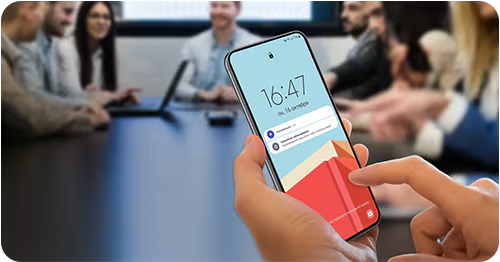
Способы настройки различаются в зависимости от версии программного обеспечения. Уточните, какая версия Android установлена на вашем устройстве, а затем воспользуйтесь нужной инструкцией.
Для Android 13
Для того, чтобы настроить внешний вид уведомлений на экране блокировки, выполните следующие действия:
Вы можете выбрать один из трех вариантов:
- «Нет» – уведомления не будут отображаться на экране блокировки;
- «Только значок» – будет виден только значок приложения, от которого пришло уведомление;
- «Сведения» – будет видна краткая сводка: значок приложения, текст уведомления и время получения.
Для опции «Сведения» также доступны настройки прозрачности:
- Низкая прозрачность: уведомления будут отображаться на контрастном фоне.
Чтобы активировать, потяните бегунок влево. - Высокая прозрачность: уведомления будут отображаться без фона.
Чтобы активировать, потяните бегунок вправо.
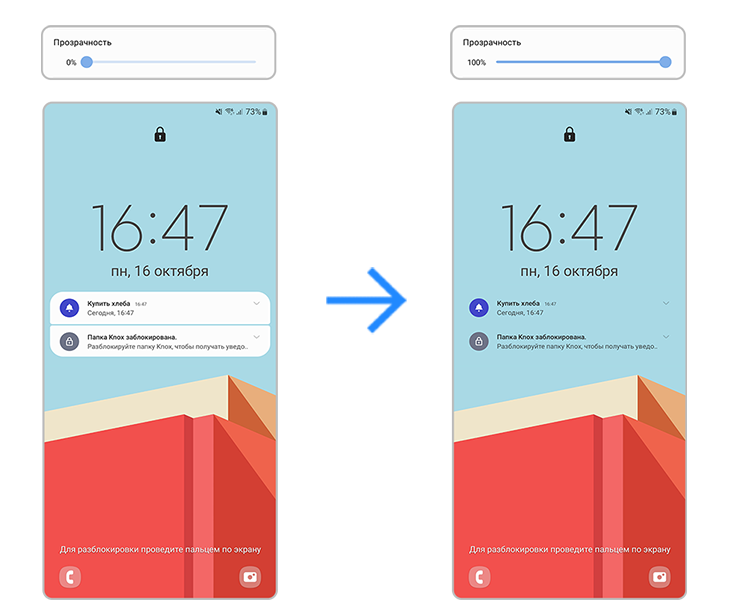
Чтобы текст уведомлений и сообщений не было видно на заблокированном экране, активируйте функцию «Скрытие содержимого» – для этого выполните следующие действия:
Готово. Теперь текст сообщений и других уведомлений не будет виден на заблокированном экране.
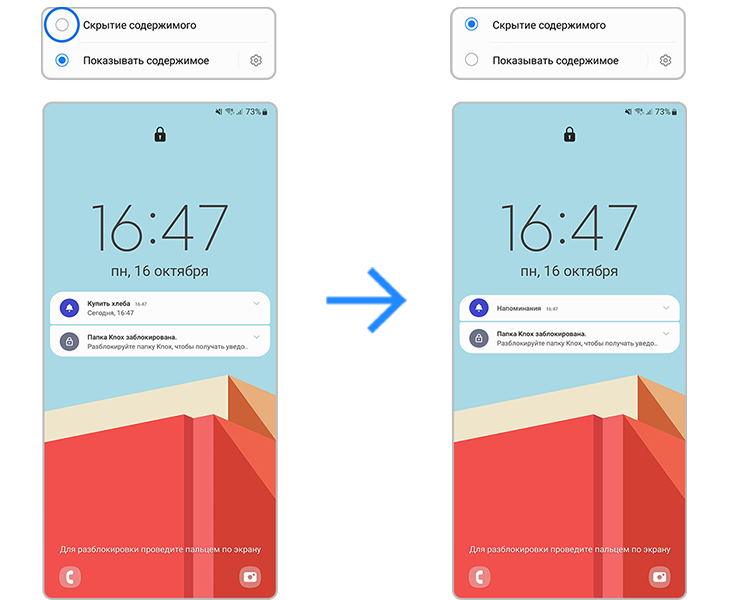
Для Android 12-11
Для того, чтобы настроить внешний вид уведомлений на экране блокировки, выполните следующие действия:
Вы можете выбрать один из трех вариантов:
- «Выключено» – уведомления не будут отображаться на экране блокировки. Для этого потяните влево переключатель вверху экрана;
- «Только значки» – будет виден только значок приложения, от которого пришло уведомление;
- «Сведения» – будет видна краткая сводка для уведомлений: название приложения, текст содержимого и время получения.
Чтобы текст уведомлений и сообщений не было видно на заблокированном экране, активируйте функцию Скрыть содержимое – для этого потяните переключатель вправо.
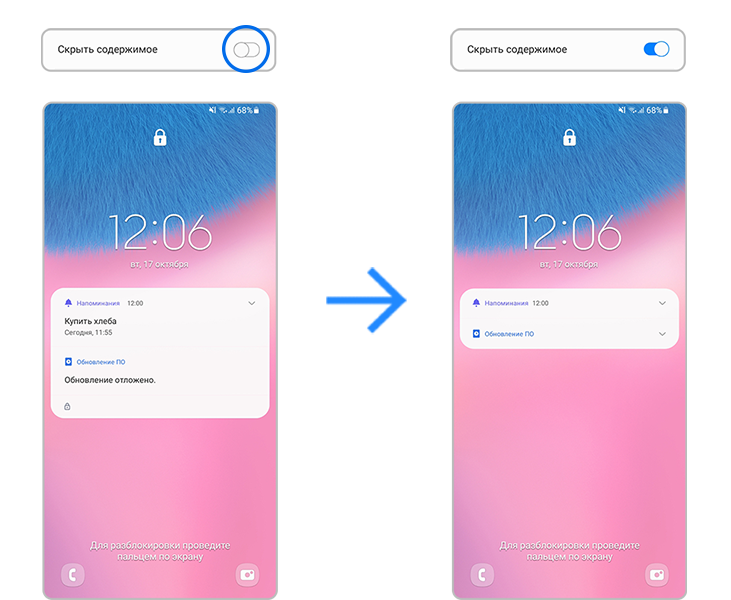
Для опции «Сведения» также доступны настройки прозрачности:
- Низкая прозрачность: уведомления будут отображаться на контрастном фоне.
Чтобы активировать, потяните бегунок влево. - Высокая прозрачность: уведомления будут отображаться без фона.
Чтобы активировать, потяните бегунок вправо.

Для Android 10 и ниже
Для того, чтобы настроить внешний вид уведомлений на экране блокировки, выполните следующие действия:
Вы можете выбрать один из трех вариантов:
- «Выключено» – уведомления не будут отображаться на экране блокировки. Для этого потяните влево переключатель вверху экрана;
- «Только значки» – будет виден только значок приложения, от которого пришло уведомление;
- «Сведения» – будет видна краткая сводка для уведомлений: название приложения, текст содержимого и время получения.
Чтобы текст уведомлений и сообщений не было видно на заблокированном экране, активируйте функцию Скрыть содержимое – для этого потяните переключатель вправо.
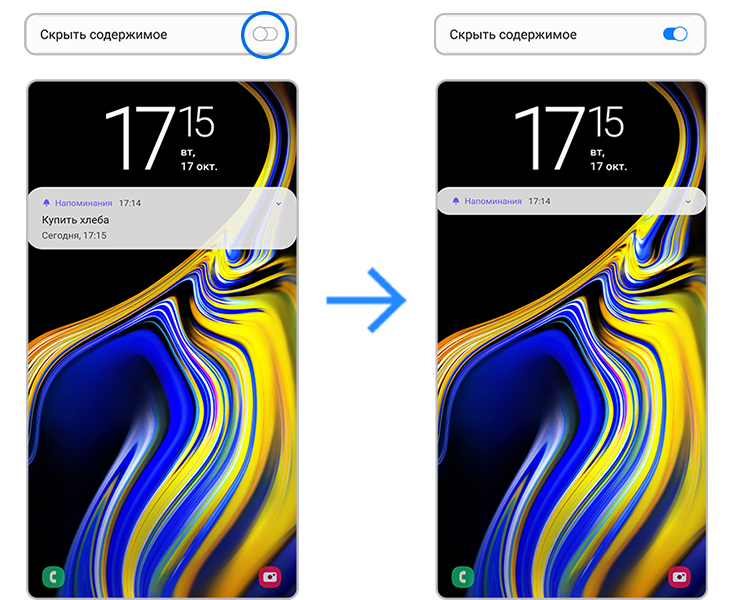
Для опции «Сведения» также доступны настройки прозрачности:
- Низкая прозрачность: уведомления будут отображаться на контрастном фоне.
Чтобы активировать, потяните бегунок влево. - Высокая прозрачность: уведомления будут отображаться без фона.
Чтобы активировать, потяните бегунок вправо.
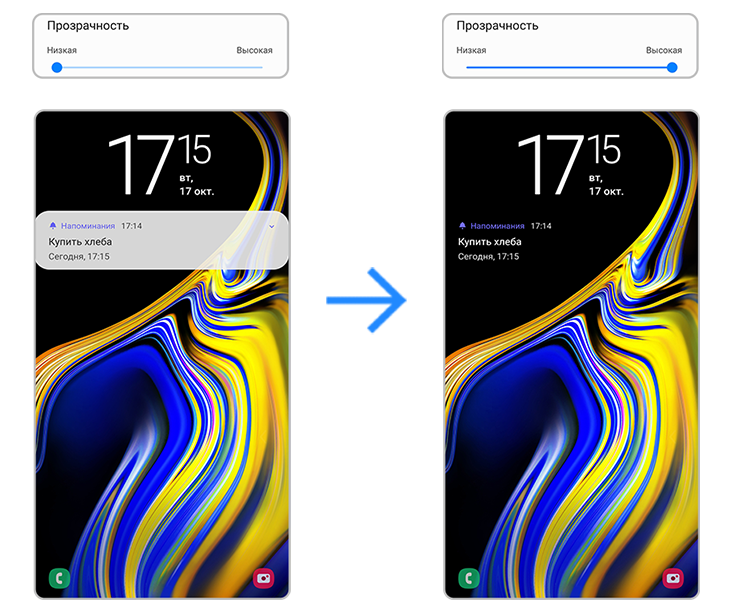
Благодарим за отзыв!
Ответьте на все вопросы.





































